【検証】iPhoneカメラでスキャンした書類を「PDF」ファイル化する方法-標準搭載機能だけで完結できます

紙の書類をスマートフォンのカメラでスキャンしてデータ化できるアプリは多数リリースされていますが、iPhoneに標準で搭載されている「メモ」アプリでかんたんに「PDF」化する方法はあまり使われていないように感じます。
対象書類などをカメラで撮影するだけで簡単にデータとしてiPhoneに取り込むことができ、色味や歪みの補正も自動で施され「PDF」ファイルなども作成できますで、専用アプリと遜色のない仕上がりが期待できるようです。
今回は、iPhoneの「メモ」アプリで紙の書類をスキャンしてPDFデータ化する方法を「検証」して行きます。
「OCR機能」に非対応なのは惜しいですが「iOs」標準搭載の「メモアプリ」使用がかんたんで便利かも
「iPhoneカメラ」で撮影した書類をメモアプリで「PDF化」する方法が使いやすそうです。
iPhoneの「メモアプリ」を起動して、「新規メモ」か「既存メモ」を開きます。
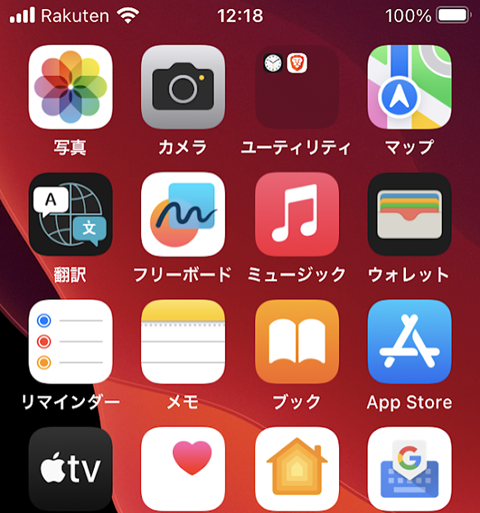
「カメラマーク」をタップし、メニューの中から「書類をスキャン」を選択します。
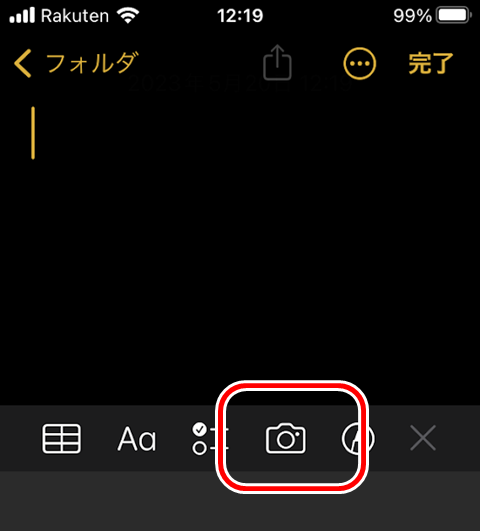
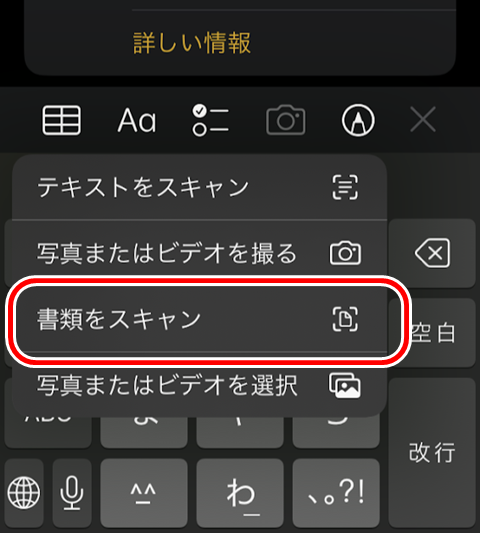
カメラを書類にかざして、黄色い枠が反転するのを待ちます。

自動でシャッターが切られてスキャンされます。
手動でシャッターを押すこともできます。
スキャンしたデータは自動で歪みや色の補正が施されます。
必要に応じて編集や加工を行うこともできます。
必要に応じて編集や加工を行うこともできます。
右下の「保存」ボタンをタップしてスキャンデータを保存します。
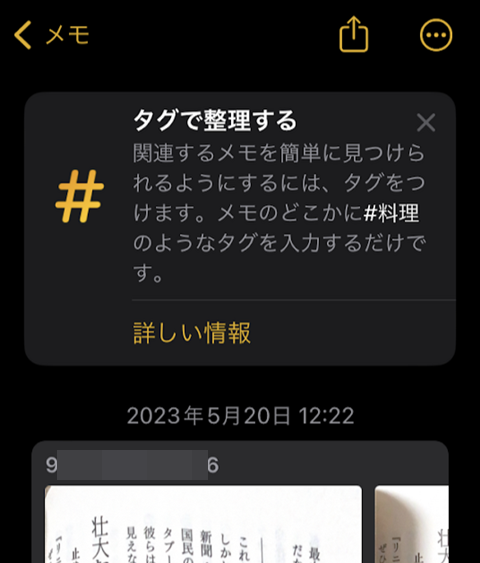
「スキャンデータ」は自動的に「PDFファイル」に変換されます。
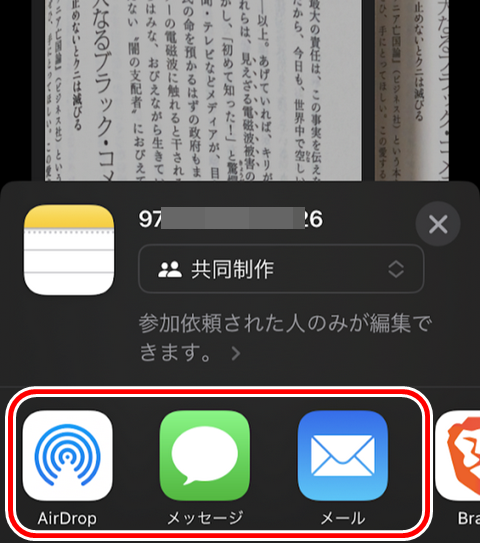
「共有ボタン」から、「AirDrop」や「メール」、「LINE」などにも「送受信」することが可能です。
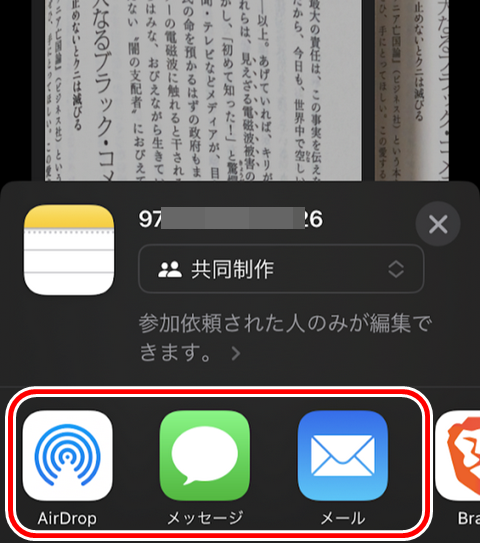
「共有ボタン」から、「AirDrop」や「メール」、「LINE」などにも「送受信」することが可能です。
以上の手法で、「iPhoneカメラで撮影した書類をメモアプリでPDF化する」事が可能です。
しかしながら、この手法で作成した「PDF」ファイルでは「OCR機能」(印刷されたテキストをデジタルデータに変換する技術)に「非対応」なのは残念なところではありますが、個人的に使用する分には「さほど気になる」ほどではありませんでした。
iPhoneの標準搭載アプリで「無料」で「PDF」ファイル作成が、「思いのほか簡単にできる」ので、試してみる価値はありそうです。
(参考書籍)
 家電・AV機器ランキング
家電・AV機器ランキング 














